Prikaz istorije rešenja
Prikažite detalje o operacijama rešenja iz oblasti " Rešenja" Power Apps. Operacija može biti uvoz, izvoz ili deinstaliranje rešenja. Istorija rešenja prikazuje informacije kao što su verzija rešenja, izdavač rešenja, tip operacije, vreme početka i završetka operacije i status operacije.
Prikaz istorije rešenja
Prijavite se u Power Apps.
Izaberite rešenja u levom oknu za navigaciju. Ako se stavka ne nalazi u oknu bočne table, izaberite …Više, a zatim izaberite stavku koju želite.
Izaberite željeno rešenje, a zatim na komandnoj traci izaberite stavku Pogledajte istoriju.
Prikazaće se istorija.

Izaberite operaciju rešenja za prikaz Stranice sa informacijama. Svaki red istorije rešenja je samo za čitanje i u oblasti Detalji uključuje sledeće:
- Ime. Jedinstveni naziv rešenja.
- Vreme početka. Vreme kada je operacija počela.
- Vreme završetka: Vreme kada je operacija završena.
- Verzija. Verzija rešenja.
- Izdavač. Ime izdavača koji je povezan sa operacijom.
- Operacija. Operacija, kao što je uvoz, izvoz ili brisanje.
- Podoperacija: Označava tip operacije, kao što je novi uvoz rešenja ili ažuriranje postojećeg rešenja.
- Rezultat. Rezultat operacije, kao što je Uspeh ili Neuspeh.
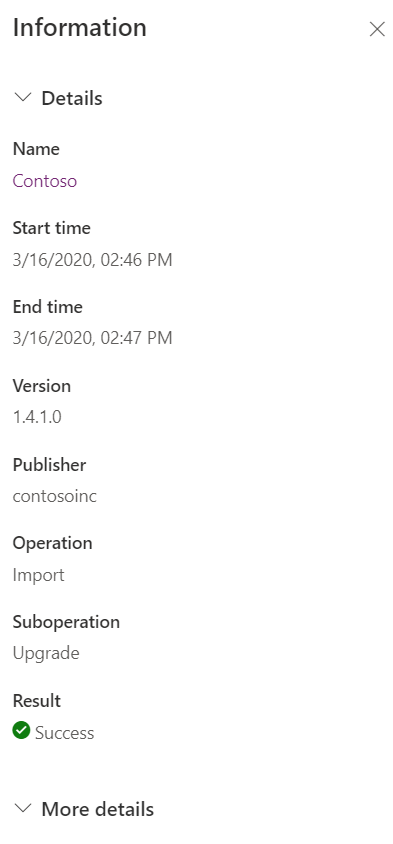
Napomena
Nedavne promene optimizole su proces korak nadogradnje tako da više ne koristi privremeno _Upgrade rešenje. Kao rezultat toga, više nećete iskusiti operaciju deinstaliranja za nadogradnju u jednoj fazi u istoriji rešenja.
Prikaz detalja o grešci operacije rešenja
Ispod oblasti Detalji je oblast Više detalja koja sadrži dodatne informacije o rešenju, a kada operacija rešenja ima neuspeh, informacije uključuju:
- Kod greške ove greške koji je vraćen iz operacije.
- Poruka o izuzeću koja može da pomogne u dijagnostikovanju osnovnog uzroka neuspeha operacije. Neke greške, uključujući i greške zavisnosti rešenja, mogu takođe uključivati veze do slojeva rešenja kako bi vam bilo olakšano dijagnostikovanje problema.
- ID aktivnosti može biti korisno u slučajevima kada morate da se obratiti Microsoft korisničkoj podršci.
Takođe pogledajte
Prikaz slojeva rešenja
Pregled rešenja
Napomena
Možete li nam reći o svojim željenim postavkama jezika u dokumentaciji? Ispunite kratku anketu. (imajte na umu da je ova anketa na engleskom jeziku)
Anketa će trajati oko sedam minuta. Ne prikupljaju se lični podaci (izjava o privatnosti).
Povratne informacije
Stiže uskoro: Tokom 2024. godine postepeno ćemo ukidati probleme sa uslugom GitHub kao mehanizam povratnih informacija za sadržaj i zameniti ga novim sistemom povratnih informacija. Dodatne informacije potražite u članku: https://aka.ms/ContentUserFeedback.
Prosledite i prikažite povratne informacije za